- Wie überprüfen Sie, dass Ihre PC-Speicherkapazität auf der korrekten Geschwindigkeit konfiguriert ist
- Überprüfen Sie Ihre PCSpeicherkapazität: Die einfache Methode, um die korrekte Geschwindigkeit zu überprüfen
- Wie überprüfen Sie, ob Ihre RAM korrekt konfiguriert ist
- Wie ändern Sie die Geschwindigkeit Ihrer RAM
Wie überprüfen Sie, dass Ihre PC-Speicherkapazität auf der korrekten Geschwindigkeit konfiguriert ist
Die PC-Speicherkapazität ist ein wichtiger Aspekt für die Leistung Ihres Computers. Eine falsche Konfiguration kann zu Verzögerungen und Leistungseinbußen führen. Daher ist es von größter Bedeutung, sicherzustellen, dass Ihre Speicherkapazität auf der korrekten Geschwindigkeit konfiguriert ist. In diesem Artikel erfahren Sie, wie Sie einfach und schnell überprüfen können, ob Ihre PC-Speicherkapazität optimal konfiguriert ist. Wir zeigen Ihnen die wichtigsten Schritte, die Sie unternehmen müssen, um die Leistung Ihres Computers zu maximieren.
Überprüfen Sie Ihre PCSpeicherkapazität: Die einfache Methode, um die korrekte Geschwindigkeit zu überprüfen
Heutzutage gibt es eine Vielzahl von RAM-Typen auf dem Markt, und die Entscheidung, welche zu kaufen, ist nicht leicht. Eine der wichtigsten Eigenschaften, die Sie bei einem Kauf wie diesem berücksichtigen sollten, ist die Geschwindigkeit, auch bekannt als MHz (Megahertz).
Wenn Sie Ihre RAM-Erweiterung geändert haben oder einfach denken, dass sie nicht die Leistung und Geschwindigkeit bietet, die sie sollte, müssen Sie überprüfen, ob sie korrekt konfiguriert ist. Es gibt eine einfache und direkte Möglichkeit, dies zu tun. Im Folgenden werden Sie alle Schritte erfahren, die Sie auf Ihrem PC durchführen müssen.
Wie überprüfen Sie, ob Ihre RAM korrekt konfiguriert ist
Erstens müssen Sie wissen, welche Art von RAM Sie auf Ihrem Computer installiert haben. Dies können Sie in den Spezifikationen des Komponenten nachlesen, sei es auf der Produktbox oder auf der offiziellen Website des Herstellers.
Wenn Sie dies nicht wissen, müssen Sie einige Schritte ausführen, um alle Informationen zu erhalten. Dazu öffnen Sie die Befehlszeile und geben cmd ein, um das Windows-Symbol zu finden.
Klicken Sie mit der rechten Maustaste auf die Option und wählen Sie Als Administrator ausführen > Akzeptieren. Jetzt geben Sie den Befehl wmic memorychip list full ein und drücken Sie die Eingabetaste.
Dadurch erhalten Sie eine vollständige Liste aller Details Ihrer RAM, einschließlich des Modells. Notieren Sie sich diese Informationen und suchen Sie das Komponenten im Internet, um festzustellen, welche Geschwindigkeit es haben sollte.
Wie ändern Sie die Geschwindigkeit Ihrer RAM
Nachdem Sie diese Informationen haben, klicken Sie mit der rechten Maustaste auf die Windows-Taskleiste und wählen Sie Task-Manager. Hier gelangen Sie zum Bereich Leistung > Speicher und überprüfen die Geschwindigkeit in MHz.
Wenn diese Geschwindigkeit nicht mit den vorherigen Informationen übereinstimmt, sind die Einstellungen falsch.
Wenn Sie denken, dass Sie die Geschwindigkeit ändern müssen, sollten Sie wissen, dass dies von der Kapazität der RAM und anderen PC-Komponenten abhängt. Wenn Sie nicht genug Leistung haben, kann das System die MHz der RAM automatisch reduzieren.
Es ist daher wichtig, zu wissen, dass bei Verwendung von vier DDR5-Modulen die XMP-Kapazität reduziert wird. Neuere Computer bieten jedoch besseren Support für die Geschwindigkeit mit nur zwei Modulen.
Um diese Funktion korrekt zu konfigurieren, müssen Sie die XMP-Option aktivieren, indem Sie auf die BIOS-Einstellungen (in der DRAM-Konfiguration) von Windows zugreifen. Suchen Sie nach dieser Funktion und aktivieren Sie sie.
Der Name kann je nach Modell und Hersteller variieren, daher können Sie auch XMP als A-XMP, EXPO oder Extremes Memory Profile finden.
Sobald Sie dies tun, sollte die RAM die entsprechende Kapazität implementieren. Überprüfen Sie einfach den Status erneut im Task-Manager.
Es lohnt sich, diesen Prozess durchzuführen, selbst wenn Ihre RAM relativ normal funktioniert. Wenn Sie die maximale Geschwindigkeit Ihrer RAM nicht nutzen, verpassen Sie einen bestimmten Prozentsatz an Leistung Ihres PCs.
Betrachten Sie diese Empfehlungen, um eine bessere Erfahrung zu haben.
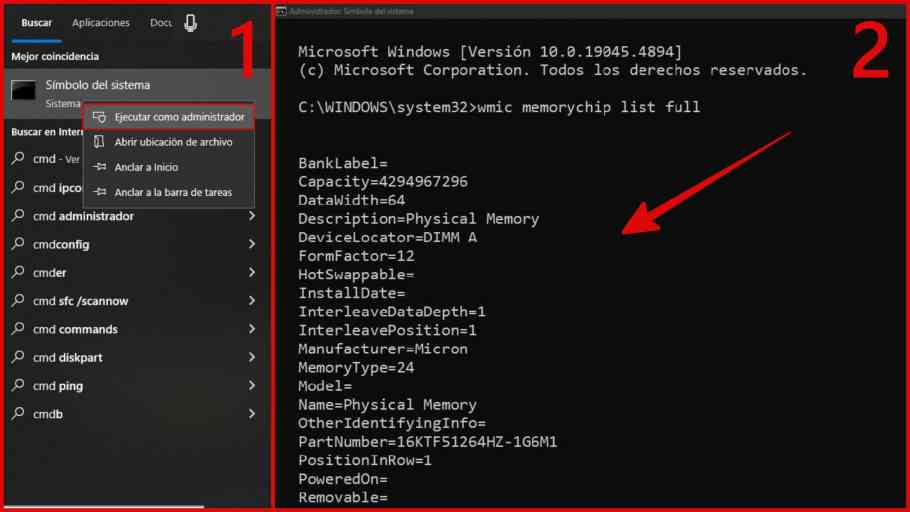
Schreibe einen Kommentar